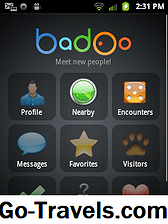Das iPhone ist mit einer Vielzahl von Funktionen ausgestattet, mit denen Sie die Art und Weise anpassen können, wie Sie mit Ihrem Telefon interagieren. Ob das Sperren von Apps so einfach ist, dass sie nicht einfach geschlossen werden kann, weißes Licht herausfiltern, um Blendung zu reduzieren, ein digitales Buch in ein Hörbuch verwandeln oder Hilfe beim Lesen des Kleingedruckten in einem dunkel beleuchteten Restaurant erhalten, hat das iPhone eine Eingabehilfen-Option zur Hilfe.
Apple hat besonders auf Menschen mit Blindheit, Gehör und motorischen Fähigkeiten geachtet, um sicherzustellen, dass jeder die Möglichkeit hat, eine Nachricht zu senden, Anweisungen zu erhalten, ein Selfie aufzunehmen und zu senden und an einem interaktiven interaktiven Telefonanruf teilzunehmen. Wir werden auch wichtige iOS 11-Updates einschließen, die die Standardzugriffsfunktionen des iPhones verbessern.
In diesem Handbuch erfahren Sie, was mit den iPhone-Eingabehilfen möglich ist und wie sie funktionieren. Wenn Sie eine Option gefunden haben, die Sie aktivieren möchten, schieben Sie den Umschaltknopf auf der rechten Seite, um die Option zu aktivieren. Schieben Sie ihn zurück, um die Einstellung zu deaktivieren. Einige Einstellungen erfordern möglicherweise einen Neustart des Telefons zur Aktivierung. Es gibt auch eine Möglichkeit, eine Abkürzung für Ihre Lieblingsfunktionen zu erstellen, indem Sie dreimal auf den Home-Button klicken.
Beginnen wir mit dem Öffnen der iPhone-Eingabehilfen und erfahren Sie, wie Sie diese für Sie einsetzen können.
Siri
Siri ist ein praktischer Assistent, wenn es um die Erreichbarkeit eines Apple-Geräts geht. Ähnlich wie Google Home oder Amazons Alexa ist Siri Apples Version eines sprachaktivierten persönlichen digitalen Assistenten. Siri hört zu, spricht und versteht den Kontext Ihrer Anfragen. Sie können Siri also bitten, Informationen für Sie aufzurufen, Sie an geplante Termine zu erinnern, Nachrichten zu senden, Anweisungen zu suchen und Fragen zum Wetter zu beantworten. Um Siri zu finden, gehe zu die Einstellungen > Allgemeines > Zugänglichkeit > Siri
Bildschirm sprechen

Wenn der Bildschirm sprechen aktiviert ist, liest Siri alles, was sich auf Ihrem Bildschirm befindet. Dazu gehören Textnachrichten, E-Mails, Webseiten und ein Kindle oder ein Buch in Ihrer iCloud-Bibliothek.
Damit Siri anfängt zu sprechen, schalten Sie ihn ein Bildschirm sprechen unter die Einstellungen > Zugänglichkeit > Rede. Einmal aktiviert, halten Sie die Home "Button und sag, "Bildschirm sprechen. "Oder Sie können mit zwei Fingern vom oberen Rand des Telefons nach unten streichen. Es ist wichtig, dass Sie am oberen Rand des Telefons und nicht beim Wischen auf dem Bildschirm beginnen. Im Optionsbereich können Sie den Dialekt und die Sprechgeschwindigkeit der Stimme anpassen und haben Wörter hervorgehoben, während sie gelesen werden.
Neu in iOS 11 ist „Type to Siri“, mit dem Benutzer mit Sprachstörungen die Bildschirmtastatur verwenden können, um Siri-Fragen durch Tippen zu stellen, anstatt zu sprechen.
Voice-over
Der Hauptunterschied zwischen VoiceOver und Speak Screen besteht darin, dass VoiceOver nicht nur den Bildschirm liest, sondern Ihnen auch beim Navigieren auf dem Bildschirm hilft. VoiceOver ist äußerst hilfreich für Personen mit Sehstörungen und beschreibt den Bereich, den Sie auf dem intelligenten Bildschirm berühren, sowie Sprachanweisungen, während sich Ihr Finger über den Bildschirm bewegt. Wenn Sie die App gefunden haben, die Sie öffnen möchten, tippen Sie doppelt auf. Streichen Sie nach links und rechts, um von einem Element zum nächsten zu gelangen, während VoiceOver Sie durch das Lesen des Inhalts auf dem Bildschirm führt. VoiceOver informiert Sie auch über den Akkuladestand.
Sobald VoiceOver aktiviert ist, können Sie die Sprechgeschwindigkeit, die Tonhöhe und die Sprache sowie weitere Optionen einstellen, um sicherzustellen, dass Sie die gewünschten Informationen auf die gewünschte Weise erhalten. VO einschalten bei die Einstellungen > Allgemeines > Zugänglichkeit > Voice-over.
Wenn Sie Text eingeben müssen, liest VoiceOver jedes Zeichen vor, wenn Sie es berühren, und informiert Sie erneut darüber, dass Sie es eingegeben haben. VoiceOver unterstützt Braille-Akkorde in 6- und 8-Punkt-Braille.
Texterkennung
Neu in iOS 11 ist die Fähigkeit von VO, ein Bild nach Text zu scannen, und es wird vorgelesen, wenn VO aktiviert ist. Neu ist auch, dass VO die Einstellung und den Gesamtton eines Bildes beschreiben kann. Wenn Sie sich Fotos in Ihrer Fotobibliothek ansehen, werden Sie von VoiceOver über die Gesichtsausdrücke von Personen in Ihren Fotos informiert.
Diktat
Diktat wandelt Ihre Wörter in Typ um. Sie können auf diese Funktion auf Ihrer iOS-Tastatur zugreifen, indem Sie das Mikrofon auswählen und mit dem Sprechen beginnen. Ihre Wörter werden sofort auf dem Bildschirm angezeigt, sodass Sie eine Nachricht oder eine E-Mail senden können, ohne ein Wort einzugeben.
Zoomen
Zu hart, um den kleinen Bildschirm zu lesen? Die iPhone-Zoom-Funktion vergrößert Ihren Bildschirm mit benutzerdefinierten Vergrößerungsstufen zwischen 100 und 1500 Prozent. Sie haben die Möglichkeit, den gesamten Bildschirm zu vergrößern oder die Bild-in-Bild-Ansicht zu verwenden. IPhone Zoom unter aktivieren Allgemein> Eingabehilfen> Zoom.

Tippen Sie nach der Aktivierung zweimal mit drei Fingern auf den Bildschirm und ziehen Sie drei Finger, um sich auf dem Bildschirm zu bewegen. Sie können auch auswählen, ob Sie den Zoomregler während des Zoomens auf dem Bildschirm sehen möchten. Durch Aktivieren der Smart Typing-Funktion des Zooms wird mit der Tastatur ein Fensterzoom erstellt, sodass der Text vergrößert wird, während die Tastatur die gleiche Größe beibehält.
Schriftart-Anpassungen
Im Gegensatz zu Zoom vergrößert die Option Schriftanpassung nur den Text, wobei alle anderen Elemente auf der Seite in der Originalgröße bleiben. Wenn aktiviert, wird der Text in iOS-Apps angezeigt. und einige Apps von Drittanbietern. größer werden Sie legen fest, wie groß die Schriftarten sein sollen und ob der Text fetter und dunkler sein soll.
Um zu öffnen, gehe zu die Einstellungen > Allgemeines > Bildschirmhelligkeit > Textgröße und vergrößern Sie die Größe mit dem Schieberegler. Sie können die Zeichen noch größer machen die Einstellungen > Allgemeines > Zugänglichkeit > Größerer Text. Aktivieren Sie fetten Text in die Einstellungen > Allgemeines > Zugänglichkeit > Fett Text.
Vergrößerungsglas
Wenn die iPhone-Bildschirmlupe aktiviert ist, wird Ihr Telefon zu einer Handlupe, mit der Sie Gegenstände im Original vergrößern können, sodass Sie den Feindruck bis zu 500% lesen können. Die Lupe verwendet die integrierte Kamera des iPhones sowie die Option, den Blitz einzuschalten, um das Objekt, das Sie sehen möchten, zu beleuchten. Finden Sie die Lupe unter Allgemeines > Zugänglichkeit > Zoomen. Wenn Sie die Lupe eingeschaltet haben, tippen Sie dreimal auf die Home-Taste, um die Zoom-Funktion schnell zu aktivieren.
FaceTime
FaceTime ist Apples VoIP (Voice over IP) -Anrufdienst, mit dem iPhone-Benutzer Videoanrufe an andere Apple-Benutzer kostenlos über WLAN oder Mobilfunkverbindungen tätigen können. FaceTime ermöglicht nicht nur persönliche Besprechungen über Zeitzonen hinweg, sondern auch Gehörlose können mit Gebärdensprache kommunizieren. Um einen FaceTime-Anruf zu tätigen, halten Sie die Taste gedrückt Home Button und fragt Siri nach FaceTime "Name des Kontakts". Sie können auch eine FaceTime-Option finden, wenn Sie einen Kontakt auswählen.
Geführter Zugang

Guided Access ist eine iPhone-Eingabehilfefunktion, mit der Sie das iPhone für eine einzige App festlegen können. Dies ist die perfekte Umgebung für jeden von uns, der Schwierigkeiten hat, "bei der Aufgabe" zu bleiben. Wenn der geführte Zugriff aktiviert ist, kann nur eine bestimmte App verwendet werden. Es ist nicht möglich, das Kennwort ohne Eingabe des Kennworts zu beenden. Diese Funktion ist für Kinder in Bildungseinrichtungen nützlich und kann auch eine "Gastmodus" -Option erstellen. Sie können Ihr Telefon beispielsweise an jemanden übergeben, um ein Video anzusehen oder ein Buch zu lesen, und Ihre Nachrichten oder E-Mails können nicht eingesehen werden. Guided Access ist in die Einstellungen > Allgemeines > Zugänglichkeit > Lernen.
Unterkünfte anzeigen
Mit Anzeige von Unterkünften können Sie die Darstellung Ihres Bildschirms einschließlich der Farben und Helligkeitsstufen anpassen. Auto-Brightness spart Batterie, indem die Bildschirmbeleuchtung an das Umgebungslicht angepasst wird. Farben umkehren, reduziert Blendeffekte bei schwachem Licht durch Reduzierung der hellen Farben, ideal zum Lesen in der Dunkelheit.

Smart Invert ist eine Verbesserung für iOS 11, durch die die Umkehrung in Benutzeroberflächenbereiche beschränkt wird, sodass Grafiken, Bilder und Symbole weiterhin ihre ursprünglichen Farben beibehalten.

Die auf dieser Webseite in Safari geöffneten Bilder unten zeigen, wie Bilder aussehen, wenn Farben umkehren mit Smart Invert aktiviert werden.

Graustufen beseitigt alle Farben Ihres Telefons und verleiht Ihrem Telefon einen Retro-Schwarz-Weiß-Look.

Bei einer bestimmten Art von Farbenblindheit können Sie mit Farbfiltern bestimmte Farben entfernen. Um diese Optionen zu finden, gehen Sie zu die Einstellungen > Allgemeines > Zugänglichkeit > Unterkünfte anzeigen.
Typing Feedback Software TTY
Apple unterstützt Text Telephone (TTY), ohne dass zusätzliche TTY-Hardware erforderlich ist, damit iPhone-Benutzer Nachrichten mit dem iPhone hin und her schreiben können. Transkripte werden im Anrufverlauf der Telefon-App gespeichert.
Sichtbare und vibrierende Warnungen
Mit der Option zum Anzeigen von Warnmeldungen kann jeder, der keine Warnmeldungen hört, die iPhone-LED-Blitzlichteinstellung so anpassen, dass ein Licht blinkt, wenn eine Nachricht, ein Alarm oder eine Benachrichtigung über das Telefon gesendet wird. Der Blitz kommt durch die iPhone-Kamera und kann für verschiedene Muster und Warnungen angepasst werden. Zum Aktivieren gehen Sie zu die Einstellungen > Allgemeines > Zugänglichkeit > LED für Flash-Alarme umschalten.
Mono-Audio
Wenn Sie Probleme haben, aus einem Ohr heraus zu hören, schalten Sie Mono Audio ein und drücken Sie den Ton gleichmäßig durch beide Lautsprecher, damit Sie keinen Taktschlag verpassen. Diese Einstellung finden Sie unter die Einstellungen > Allgemeines > Zugänglichkeit > Mono-Audio
Untertitel
Apple unterstützt Untertitel (CC), Untertitel und Untertitel. Sie können sogar Schriftarten anpassen, um sie größer und leichter lesbar zu machen. Suchen Sie nach dem CC-Symbol für Elemente im iTunes Store.

Für diejenigen, die blind sind, können VoiceOver-Benutzer über ihre Braillezeilen auf Untertitel und Untertitel zugreifen. Gehe zu die Einstellungen > Allgemeines > Zugänglichkeit > Untertitel & Untertitel > Stil um Optionen für die Anpassung zu finden.
Interaktion
Unter der Interaktionsoption befindet sich eine Erreichbarkeitsoption, mit der Sie die Home-Taste doppelt antippen können, um den oberen Rand des Bildschirms in Reichweite zu erreichen. Dies ist ideal für Benutzer mit kleineren Händen, die vollen Zugriff auf die größeren iPhones haben möchten. die Einstellungen > Allgemeines > Zugänglichkeit > Schaltersteuerung.
Schaltersteuerung
Unabhängig von den physischen Einschränkungen kann jeder die barrierefreie Technologie verwenden, um sein iPhone über ein adaptives Zubehör mit einem externen Switch zu verwenden. Aktionen können vereinfacht werden, oder Sie können neue erstellen, um Ihre Präferenzen zu unterstützen. Switch Control erstreckt sich auf alle Apple-Geräte, die mit demselben iCloud-Konto synchronisiert wurden, und funktioniert auch mit Hilfsgeräten von Drittanbietern. Switch Control ermöglicht es jedem Apple-Gerät, an unterschiedliche physikalische Einschränkungen angepasst zu werden.
AssistiveTouch
Apple hat das iPhone für alle Benutzer mit körperlichen Einschränkungen mit Assistive Touch einfacher zu bedienen und bietet außerdem eine Problemumgehung für alle Benutzer mit einem beschädigten Home-Button. AssistiveTouch erstellt ein schwebendes Rotorfenster, das bestimmte von Ihnen ausgewählte Funktionen enthält. Wenn Sie beispielsweise den Home-Button hinzufügen, wird ein virtueller Home-Button auf dem Bildschirm angezeigt, sodass Sie anstelle des physischen Home-Buttons die virtuelle Home-Taste drücken können. Erstellen Sie Ihre eigenen Verknüpfungen, indem Sie Ihr virtuelles Layout in AssistiveTouch anpassen, indem Sie auf tippen die Einstellungen > Allgemeines > Zugänglichkeit > AssistiveTouch. Hier finden Sie Optionen, mit denen Sie steuern können, wie lange Sie berühren, die Anzahl der Taps und wiederholte Berührungen ignorieren.
Tastatur
Mit der Option zum Anzeigen von Kleinbuchstaben können Sie mit der Umschalttaste zwischen Groß- und Kleinbuchstaben wechseln. Diese Option finden Sie unter die Einstellungen > Allgemeines > Zugänglichkeit > Tastatur.
Klicken Sie dreimal mit der Maus, um eine Verknüpfung zu Ihren bevorzugten iPhone-Eingabehilfen aufzurufen
Nachdem Sie gesehen haben, wie Sie die Zugriffsmöglichkeiten des iPhones nutzen können, um Ihr Leben zu vereinfachen, gibt es eine Möglichkeit, das zu überspringen die Einstellungen > Allgemeines > Zugänglichkeit Schritt und machen Sie eine bestimmte Einstellung schnell mit einem dreifachen Klick auf die Home-Taste verfügbar.

Die Dreifachklick-Option ist ideal für alle Optionen, die Sie häufig verwenden, die aber nicht ständig aktiv sein sollen. Um die Dreifachklick-Verknüpfung anzupassen, gehen Sie zu die Einstellungen > Allgemeines > Zugänglichkeit > Eingabehilfe, ganz unten auf dem Bildschirm. Tippen Sie auf jede Option, die Sie Ihrem Menü hinzufügen möchten. Ein Häkchen erscheint. Tippen Sie erneut auf, um es aus der Liste zu entfernen.
Wenn Sie mehr als eine Eingabehilfenoption auswählen und beim Dreifachklick darauf klicken, wird ein Menü mit Optionen angezeigt. Tippen Sie einfach auf den Namen der Accessibility-Option, die Sie aktivieren möchten.